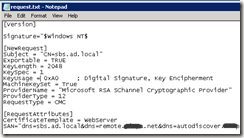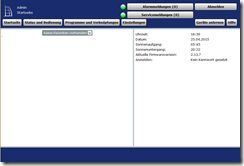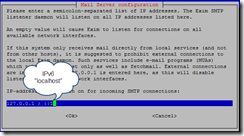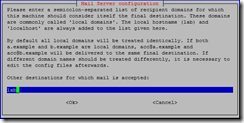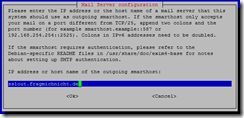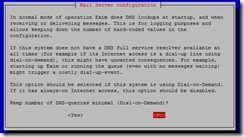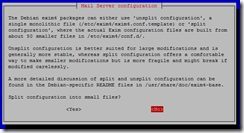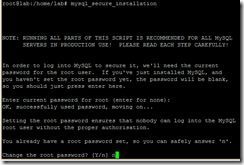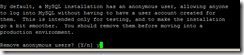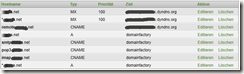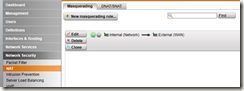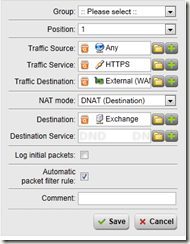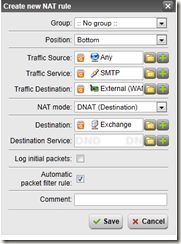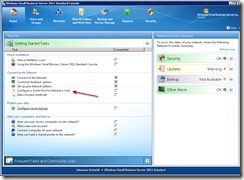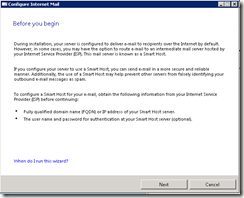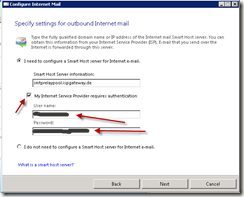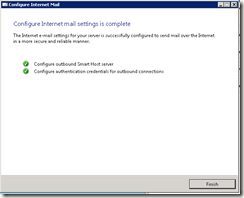Nachdem ich auf meinem Testlab SBS 2011 nun auch mal etwas mit Sharepoint spielen wollte habe ich festgestellt, dass dieser dort nicht wirklich online ist. Beim Aufruf der Companyweb-Seite wurde ich dort nur von einer 503er Meldung begrüßt. Das Fehlerbild (insbesondere auch das Logfile) gab dabei keine so richtigen Hinweise darauf was das Problem ist. Der Microsoft Windows Server Solutions Best Practices Analyzer sagte mir auch, dass alles in Ordnung sei und der SharePoint 2010 Products Configuration Manager lief auch ohne jeden Fehler durch.
Nach etwas suchen bin ich dann auch mal in den Internet Information Services (IIS) Manager gegangen. In der Anzeige des Application Pools ist mir dabei aufgefallen, dass sowohl der “SharePoint Central Administration v4” Eintrag wie auch der “SharePoint Web Services Root” auf “Stop” steht. Ein kurzer Klick auf “Start” führte dazu, dass das gesamte Fehlerbild verschwand und alles so funktioniert wie es das soll.
Ich habe ehrlich gesagt keine Ahnung warum diese beiden Applications ausgeschaltet waren – ich kann mir nur vorstellen, dass das auch im Rahmen der Installation des SP1 des SharePoints geschehen ist.